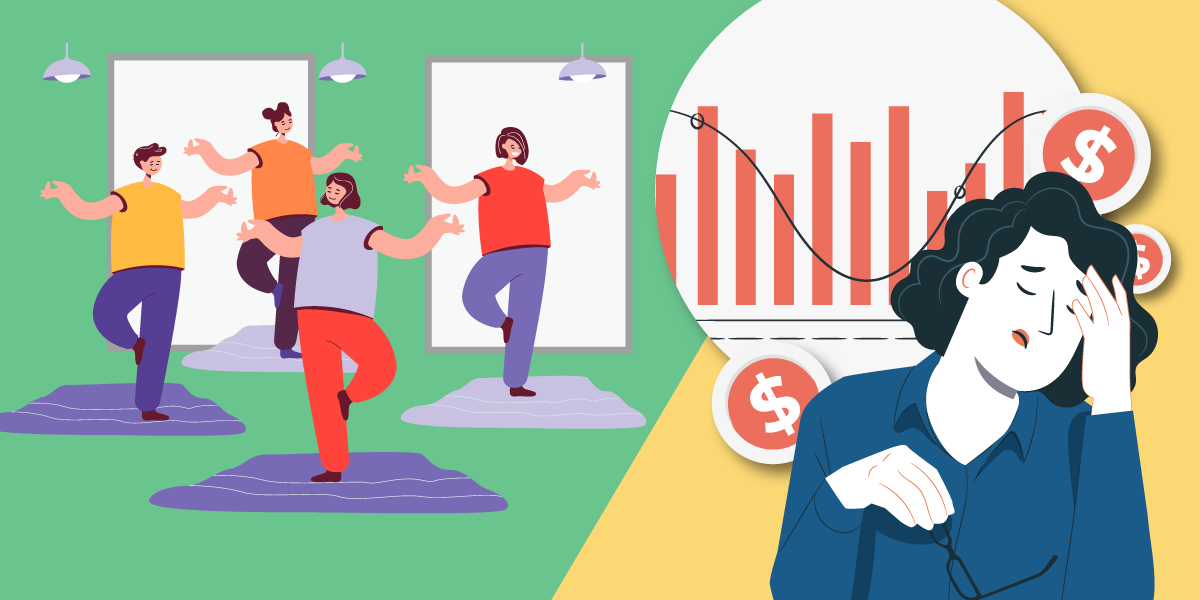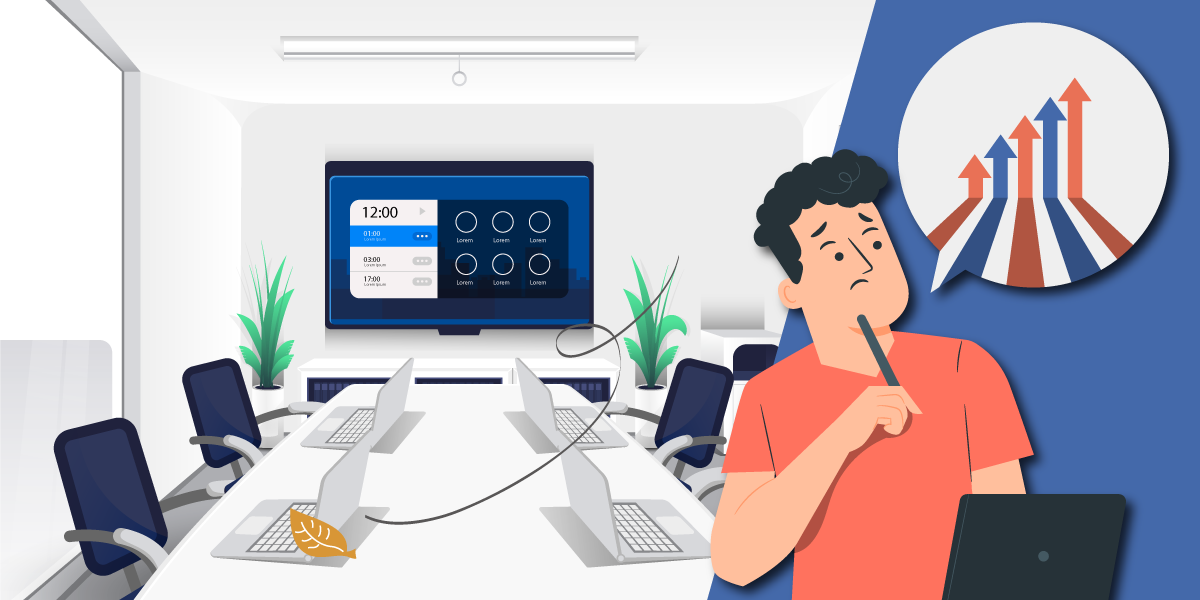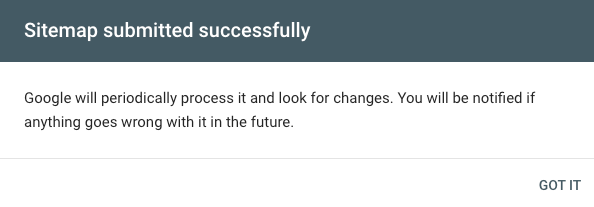若商家有在經營FB粉絲專頁,就會需要進行企業管理平台的網域驗證,這次TinyBook將會一步一步告訴大家,如何完成FB企業管理平台的網域驗證哦!
本單元將簡單介紹如何進行FB的企業管理平台網域驗證
一、如何進行FB的企業管理平台網域驗證
要設定企業管理平台網域驗證,首先要進入企業管理平台的網域設定,選擇左側「品牌安全」的「網域」,點選右方的「驗證網域」選項,選擇「更新你網域註冊機構的DNS TXT 紀錄」
接著將下方的「DNS設定數值」選取複製

接著進到您購買的網域後台,這邊以GoDaddy為例,點選「網域」的「所有網域」,點進你希望驗證網域的網址

接著看到下方的「其他設定」,選擇右邊的「管理DNS」

進到DNS的紀錄頁面後,點選右下方的加入,開始進行FB的DNS驗證

點選加入後,會看到有「類型」、「主機」、「TXT值」以及「TTL」的欄位,這邊依序輸入以下文字:
- 類型:選擇TXT
- 主機:輸入@
- TXT值:貼上剛剛在FB企業管理平台複製的序號值
- TTL:選擇一小時
完成後按下方的儲存按鈕,約等待20分鐘後,回到FB進行最後的網域驗證

回到FB的企業管理平台,按下右下角的「驗證」按鈕,就可以完成驗證囉!

完成FB的企業管理平台網域驗證,就能夠透過FB粉絲專頁,幫助商家網站提升流量及追蹤轉換;還想知道更多關於網域驗證的詳細說明嗎?快繼續往下閱讀,一步一步完成網站的設定吧!
TinyBook 網域設定延伸閱讀: